
このソフトウェアは、一般的なコンピューターエラーを修復し、ファイルの損失、マルウェア、ハードウェア障害からユーザーを保護し、最大のパフォーマンスを得るためにPCを最適化します。 3つの簡単なステップでPCの問題を修正し、ウイルスを今すぐ削除します。
- RestoroPC修復ツールをダウンロードする 特許技術が付属しています(特許が利用可能 ここに).
- クリック スキャン開始 PCの問題を引き起こしている可能性のあるWindowsの問題を見つけるため。
- クリック 全て直す コンピュータのセキュリティとパフォーマンスに影響を与える問題を修正する
- Restoroはによってダウンロードされました 0 今月の読者。
シムズ3のクラッシュを修正する方法
- 設定を確認してください
- 最近インストールしたMODをアンインストールします
- バックグラウンドアプリとプログラムをオフにする
- OSを更新する
- 組み込みのトラブルシューティングツールを実行する
- データ実行防止からゲームを除外する
- 追加のソリューション
Sims 3は私のお気に入りのゲームの1つであり、暇なときはいつでもWindows10ラップトップで起動します。 しかし、一部の読者は、ゲームのクラッシュの問題を抱えている人のための実用的な修正を見つけるように私たちに求めてきました。 そして、私たちは耳を傾けました。
Sims 3は本当にクールなゲームであり、Windows 10、8コンピューター、ラップトップ、またはタブレットでプレイするのは楽しいことです。 ただし、クラッシュやフリーズの問題など、さまざまな問題が原因で再生できない場合は非常に面倒です。 ここでは、最新バージョンのWindows10またはWindows8と、完全にパッチが適用された最新バージョンのSims3を実行している場合でも問題について話します。
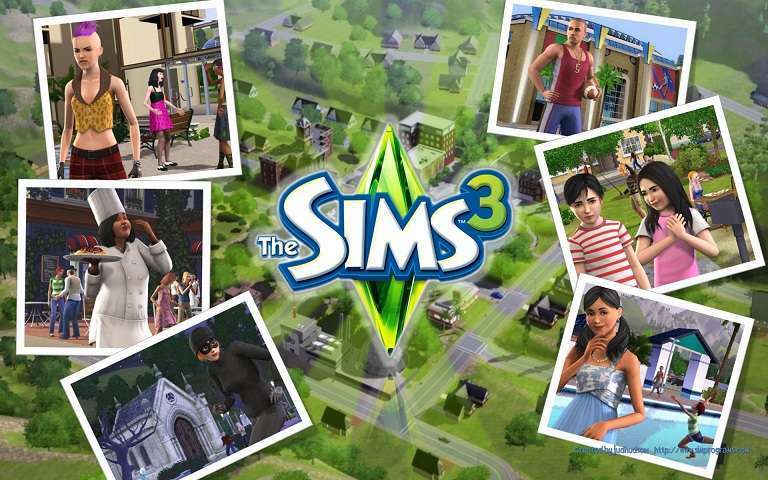
ユーザーが不満を言っていることは次のとおりです。
約30分のゲームプレイの後、私のSims 3がクラッシュしますか? Windows 8を搭載した新しいPCを入手したばかりですが、古いVista PCで実行できたため、Windows8の障害である可能性があります。 問題の解決策はありますか?
そして、他の誰かが、すべてが正しくインストールされ、すべてが最新であると言います
つまり、シムズ3のすべての拡張パックとスタッフパックがありますが、現在、コンピューターにダウンロードされるのはシムズ3とシムズ3シーズンのみです。 クラッシュし続け、「sims 3が動作を停止しました」と言うと、すべてのパックをダウンロードしたときにWindows 7でクラッシュし続けたため、まったく新しいハードドライブであるため、誰でも何をすべきかわかります。 だから私は今何をすべきかわからない。 助けてください!!!
- 関連: Windows10でのTheSims4の途切れの問題を修正
Windows10でシムズのクラッシュを修正する方法
私たちはウェブを偵察し、迷惑な修正をいくつか見つけました シムズ3のクラッシュの問題 Windows 10、8デバイス。 もちろん、いつものように、最新のグラフィカルドライバーを入手し、完全に本物のバージョンのゲームをプレイしていることを確認することをお勧めします。 まず最初に、役立つかどうかを確認するために従う必要のあるいくつかのアドバイスから始めます。
1. 設定を確認してください
- あなたはまともなゲームプレイに必要なすべてのハードウェア仕様を持っていないかもしれないので、考慮してください 設定のダウングレード 品質よりもスピードを選ぶ
- してみてください アドバンスレンダリングをオフにする
- でゲームをプレイしてみてください ウィンドウモード. これを有効にする設定がない場合は、alt + enterホットキーの組み合わせを選択します
2. 最近インストールしたMODをアンインストールします
システムスキャンを実行して、潜在的なエラーを発見します

Restoroをダウンロード
PC修復ツール

クリック スキャン開始 Windowsの問題を見つけるために。

クリック 全て直す 特許技術の問題を修正するため。
Restoro修復ツールを使用してPCスキャンを実行し、セキュリティの問題と速度低下の原因となるエラーを見つけます。 スキャンが完了した後、修復プロセスにより、破損したファイルが新しいWindowsファイルおよびコンポーネントに置き換えられます。
ペットをアンインストールする これがいくつかのために働いたのであなたがそれをインストールしたならば。 また、最近新しいmodをインストールした場合は、それらを削除して、この回避策で問題が解決したかどうかを確認してください。
3. バックグラウンドアプリとプログラムをオフにする
してみてください バックグラウンドプログラムをオフにする これは仮想メモリを使い果たしている可能性があります。 これを行う最も簡単な方法は、コンピューターをクリーンブートすることです。 従う手順は次のとおりです。
- [スタート]に移動> msconfigと入力> Enterキーを押します
- [システム構成]に移動し、[サービス]タブをクリックし、[すべてのMicrosoftサービスを非表示にする]チェックボックスをオンにして、[すべて無効にする]をクリックします。

- [スタートアップ]タブ> [タスクマネージャーを開く]に移動します。
- 各スタートアップアイテムを選択し、[無効にする]をクリックします

- タスクマネージャを閉じて、コンピュータを再起動します。
- 関連: WindowsStoreゲームがクラッシュしたときに行う14のこと
4. OSを更新する
必ず最新のものにアップグレードしてください Windows8.1アップデート このOSをまだ実行している場合は、バージョン。 マイクロソフトは、システムをより安定させ、一般的なバグを修正するために、定期的に新しい更新プログラムを公開しているため、更新プログラムを確認してください。
Windows 8.1は古いWindowsバージョンであるため、最善の解決策は最新のOSバージョンであるWindows10にアップグレードすることです。 マイクロソフトは、一連の専用ゲーム機能などのゲームDVR、新しいゲームバーなどを追加することにより、Windows10でのゲーム体験を大幅に改善しました。 スムーズなゲーム体験を楽しむために、最新のWindows10バージョンをインストールしてください。 Windows 10 April Updateをダウンロードしてインストールする方法の詳細については、チェックアウトしてください。 このガイド.
5. 組み込みのトラブルシューティングツールを実行する
The Sims 3のゲームクラッシュを修正するのに役立つ2つのトラブルシューティングツール、つまりプログラムがあります。 互換性のトラブルシューティングとブルースクリーンのトラブルシューティング(The Sims3がBSODでクラッシュした場合) エラー)。 これらのトラブルシューティングを実行する方法は次のとおりです。
- コントロールパネルを開き、検索メニューに「トラブルシューティング」と入力して、選択します トラブルシューティング
- クリック すべて表示 すべてのトラブルシューティングを一覧表示するには

- 上記のトラブルシューティングを選択して実行し、コンピュータを再起動して、TheSims3をプレイできるかどうかを確認します。
- 関連: 完全な修正:Windows 10、8.1、7でゲームをプレイするときの青い円
6. データ実行防止からゲームを除外する
- Windows8の[マイコンピュータ]を右クリックするか、 このPC Windows10の場合> [プロパティ]を選択します
- 左側の[システムの詳細設定]リンクをクリックし、[詳細設定]タブをクリックして、[パフォーマンス]フレームの[設定]に移動します。
- [データ実行防止]タブを確認してから、必要なプログラムとサービスを除くすべてのプログラムとサービスのDEPをオンにし、例外リストにSims3実行可能ファイルを追加します。
7. 追加のソリューション
- すべてのキャッシュファイルとサムネイルを削除してみてください
- 互換モードでゲームを実行します Windows 7 または以前のバージョンでさえ
- のターン ファイアウォール, スパイウェア & アンチウイルス プログラム
この修正を適用することで、Windows 10、8システム上のSims3ゲームの問題を克服できたかどうかをお知らせください。 あなたは間違いなく上記のヒントを他のシムズバージョンにも適用することができます。
チェックアウトする関連記事:
- The Sims4で白い画面を修正する方法
- 完全な修正:The Sims4はWindows10、8.1、7では保存されません
- The Sims4でシミュレーションラグを修正する方法
 まだ問題がありますか?このツールでそれらを修正します:
まだ問題がありますか?このツールでそれらを修正します:
- このPC修復ツールをダウンロードする TrustPilot.comで素晴らしいと評価されました (ダウンロードはこのページから始まります)。
- クリック スキャン開始 PCの問題を引き起こしている可能性のあるWindowsの問題を見つけるため。
- クリック 全て直す 特許技術の問題を修正する (読者限定割引)。
Restoroはによってダウンロードされました 0 今月の読者。

![シムズ3:起動中にエラーが発生しました[修正済み]](/f/fd04b13426f5656dd09f705fb289f494.jpg?width=300&height=460)
